- マイナンバー確認書類の選択
-
個人番号を確認する書類のうち、撮影する書類の種類を選択します。
個人番号を確認する書類は右記のうち1点を選択してください。
選択したら をタップします。
をタップします。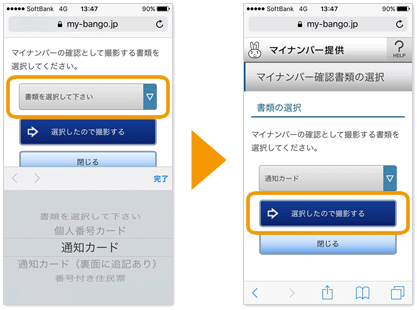

平成28年1月1日より、証券会社とお取引いただくお客様にはマイナンバー(個人番号)をご提出いただく必要があります。
マイナンバーのご提出にあたりご理解ご協力をお願いいたします。
また、平成27年12月末日までに口座開設されたお客様も3年以内にマイナンバーをご提出していただく必要があります。弊社からご案内の書類が届きましたら、下記の手順にてご手続きしていただきますようお願いいたします。

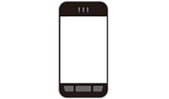
お持ちのスマートフォン等のQRコードリーダーを起動※1

宛名台紙に記載されているQRを読み取り、専用サイトへアクセス※1
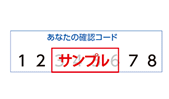
宛名台紙に印字されている「あなたの確認コード(8桁)」を入力し、お客様の登録情報を確認
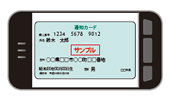
番号確認書類の撮影

※1 iPhoneをご利用の場合は、別途QRコードのアプリをインストールする必要があります。
お手元に、「宛名台紙」と「通知カード(または個人番号カード)」をご用意ください。
宛名台紙下段の「ステップ2」に記載されたQRコードをスマートフォン等で読み取り、
WEB申請を行うためのサイトにアクセスします。
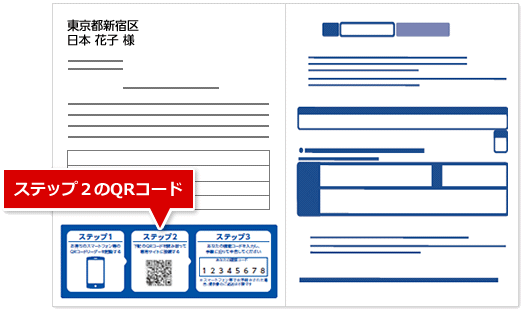
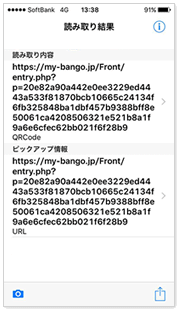
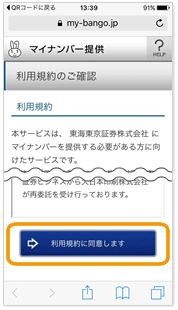
「利用規約」をお読みいただき、『利用規約に同意します』をタップします。
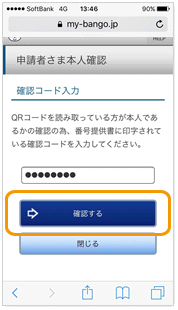
確認コードの入力を求められますので、宛名台紙下段の「ステップ3」に記載の「あなたの確認コード」を入力し『確認する』をタップします。
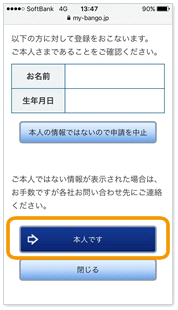
登録いただく方の氏名が表示されますので、お客様のお名前と一致していることを確認のうえ『本人です』をタップします。
確認コード入力時の注意
※ アルファベット大文字・小文字の区別にご注意ください。
※ 5回続けて入力を間違えますとロックがかかります。(24時間お手続きができません。)
個人番号を確認する書類のうち、撮影する書類の種類を選択します。
個人番号を確認する書類は右記のうち1点を選択してください。
選択したら![]() をタップします。
をタップします。
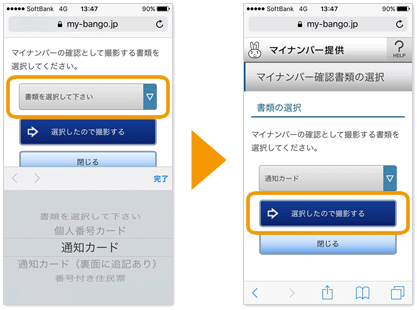

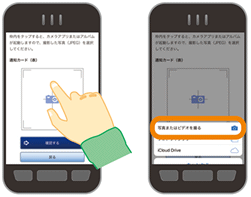
枠内をタップするとメニューが出てきますので、「写真またはビデオを撮る」をタップし、カメラアプリを起動させます。

個人番号確認書類を撮影します。
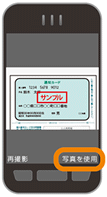
「写真を使用」をタップします。
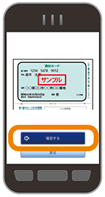
撮影した画像を確認後、![]()
をタップします。
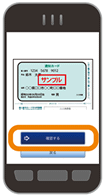
選択した個人番号確認書類と、撮影した書類のイメージが表示されますので、ご確認いただき、間違いがなければ![]()
をタップします。
①書類が枠内に入っていますか。
②ピントが合っていますか。
③文字がハッキリ読めますか。
Qカメラが起動しないのですが。
AOSによって、推奨のブラウザがございます。
iOSの場合はSafari、Androidの場合はChromeであるか、ご確認ください。(OSは、iOS 9/8、Android 5.0/4.4/4.2 に対応しています。)
スマートフォンにブラウザが複数入っている場合、「1.サイトへのアクセス」時にiOSでは「Safariで開く」を、Androidでは「Chrome」をそれぞれ選択するか、「Chrome」を常時使用するブラウザに設定してください。QRコードリーダーによっては、強制的に推奨ブラウザ以外で起動させることがあるため、別のQRコードリーダーをダウンロードしていただくと、うまくいくことがあります。
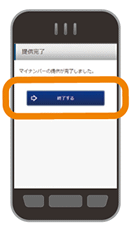
個人番号の提供が完了しました。![]() をタップします。
をタップします。

閉じるボタンをタップします。
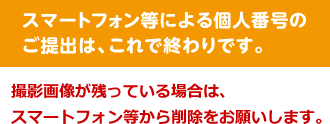
※画面、メニュー等はイメージ(iOS9.2.1)であり、OSやバージョン等により異なることがあります。
当社は、個人番号を以下の事務に限り利用いたします。
①金融商品取引に関する口座開設の申請・届出事務
②金融商品取引に関する法定書類の作成・提出事務
③社債、株式等の振替に関する法律第二条第五項に規定する振替機関等への提供事務
④従業員持株会及び役員持株会等に係る金融商品取引に関する法定書類の作成・提供事務を受託する業務に係る事務
詳細な個人情報の利用目的については、個人情報保護方針に明記しておりますのでご確認ください。
平成28年1月1日より、既にお取引くださっているお客様および新たにお取引をはじめるお客様からご提出していただく必要があります。
Q1 のA1 にある各種事務の手続きに必要になりますので、すみやかにご提出をお願いいたします。
※既に口座を開設いただいているお客様の通知期間は平成28年1月から平成30年12月末となっておりますが、
新たに特定口座等を開設される場合や住所変更の際にはマイナンバーの届出が必要になります。
マイナンバーの取扱いを厳格に定め、取扱担当者のみがお客様のマイナンバーを取扱います。また、個人番号のデータを管理する場所の入退室管理やシステムへのアクセス制御等を行います。
当社では、お客様からご提出いただくにあたり
①スマートフォン等から画像で提出いただく方法
②当社よりお送りいたしました書面を郵送いただく方法
の2種類よりご選択いただけます。
当社では、安全・確実かつ簡単にご提出いただけるようスマートフォン等からの提出方法をご用意しております。
スマートフォン等からご提出ください。